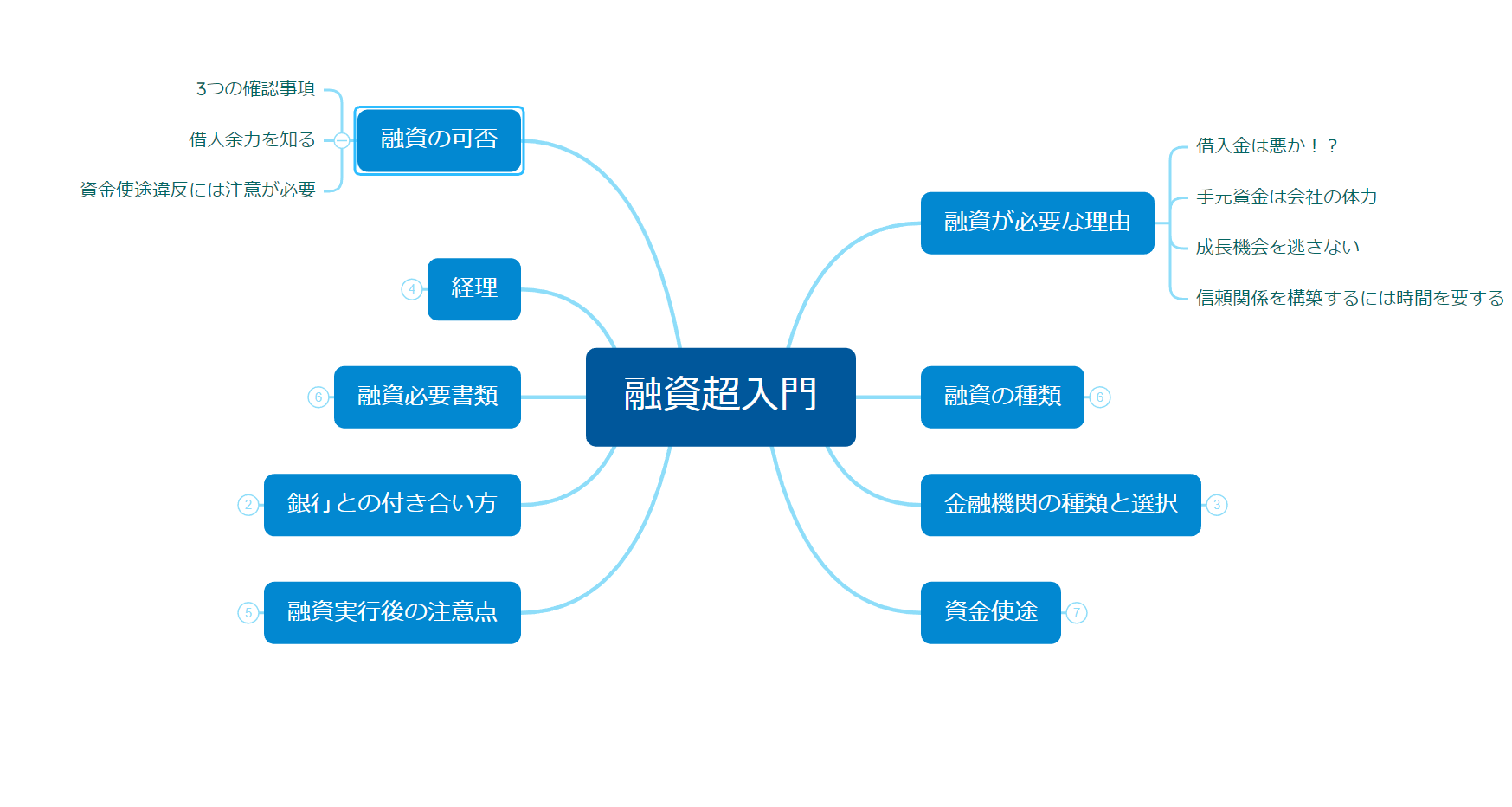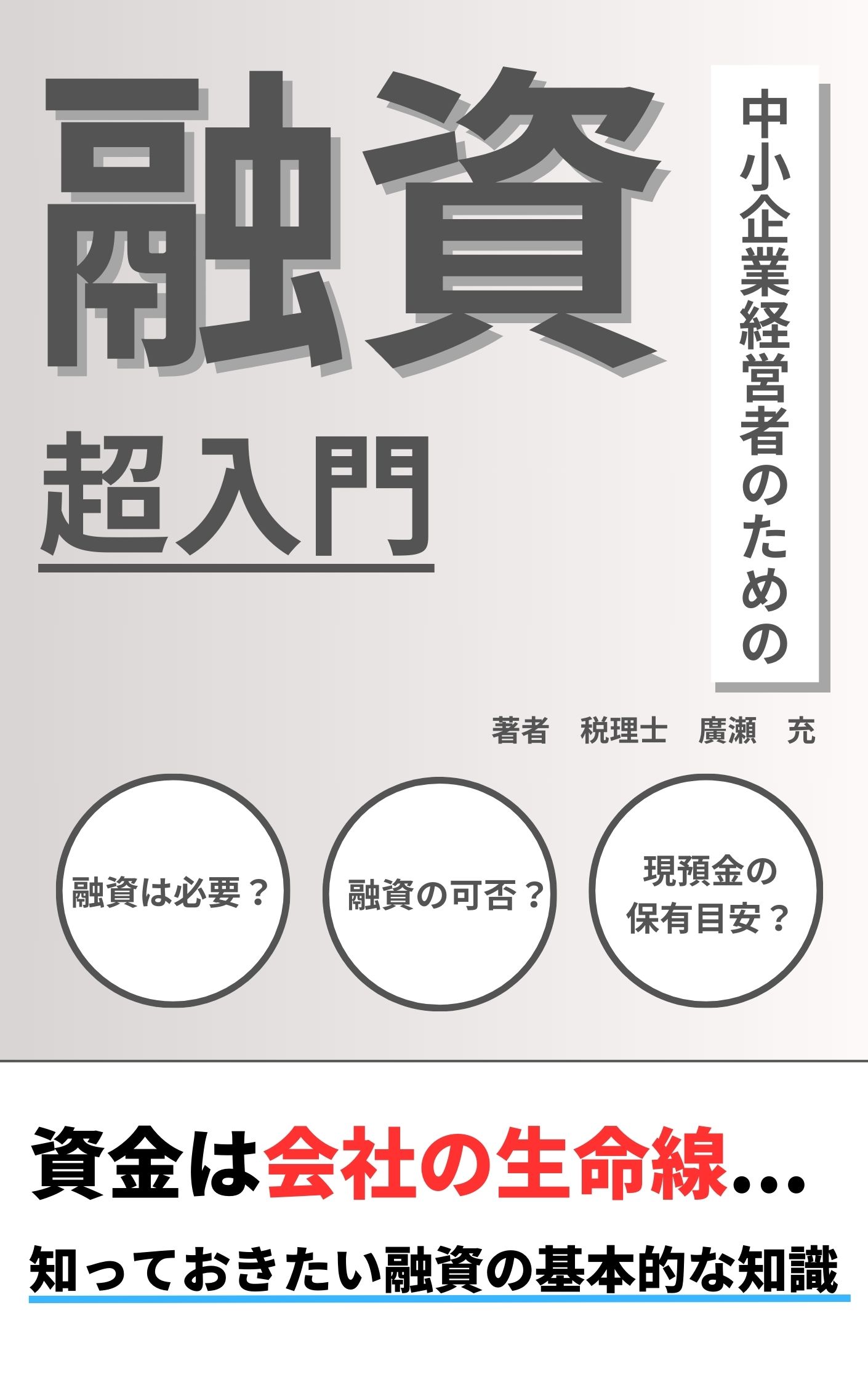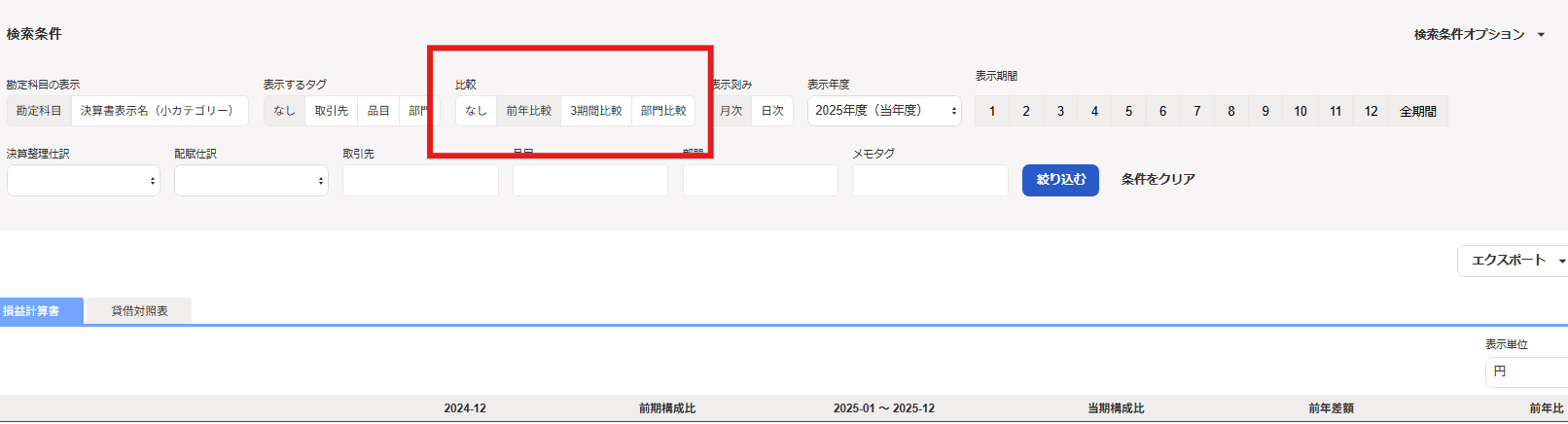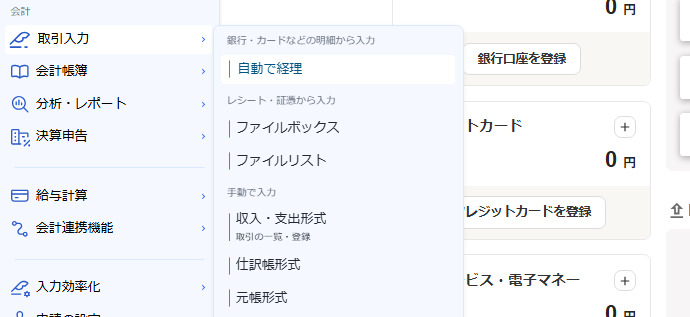先日、Kindle本を出版しました。
このKindle本は、Googleドキュメントを使用して執筆しました。
理由としては、
- ネット環境があればどこでもアクセス可能
- 使い慣れている
- EPUB形式でエクスポートが可能
といったことが挙げられます。
今回は「GoogleドキュメントでKindle本の原稿を書いてみた」というお話です。
【税理士・廣瀬充について】
・廣瀬充のプロフィール
・事務所ホームページ
・facebook(友達申請をする際は、メッセージをお願いします。)
・無料メルマガ登録者募集中
【仕事のご依頼】
・税務顧問
・スポット相談
・メール相談
・執筆のご依頼
【本の出版】
・中小企業経営者のための融資超入門(Kindle本)
Kindle本を出版した経緯
Kindle本を出版した経緯としては、融資の超入門書としてサラッと読める本を作りたかったからです。
これは、私が本を読む際にすることですが、入門書を最初にサラッと読んでインプットすることが挙げられます。
最初から詳細に書かれている専門書を読んでしまうと、気持ちが負けてしまうことがあるからです。
特に、ゼロからインプットを始める場合、知らない言葉が多すぎて、
理解が非常に難しいということがよくあります。
必死に理解をしようとしても、ページが進まず、
最終的に読むことをやめてしまうこともあるでしょう。
その点、入門書は説明が簡潔で、理解しやすい印象があります。
入門書で最低限の知識をインプットして、深い知識に入ると、
インプットの効率が上がります。
融資についても、そういった本を書きたいと感じたことから、
Kindle本を出版することにしました。
Googleドキュメントを選択した理由
Googleドキュメントを選択した理由として以下があります。
- ネット環境があればどこでもアクセス可能
- 使い慣れている
- EPUB形式でエクスポートが可能
ネット環境があればどこでもアクセス可能
仕事をするうえで、ネット環境は必須です。
自宅でネットを使えることはもちろんですが、
外出先でも、スマホのテザリングを使用すれば簡単にアクセスできます。
また、変更履歴が編集したタイミングで残るので、
何か間違えた場合もデータを元に戻せます。
使い慣れている
私は、普段からGoogleドキュメントを利用しています。
Wordも使用しますが、Googleドキュメントの方が頻度は高めです。
理由としては、仕様がシンプルで、
サクサク動くことが挙げられます。
また、ショートカットキーも豊富なので、
キーボード操作にも不自由しません。
EPUB形式でエクスポートが可能
Googleドキュメントを使用すれば、エクスポートする際にEPUB形式で出力できます。
原稿を書き終われば、すぐさまKDP(KindleDirectPublishing)にデータをアップ可能です。
Googleドキュメントで執筆するにあたって
Googleドキュメントを使用して、執筆する場合には、
以下のことを事前に準備しておくと便利かなと。
- ショートカットキーを覚える
- Xmindで大枠を絞り出す
ショートカットキーを覚える
前述した通り、Googleドキュメントには豊富なショートカットキーがあります。
よく使う分だけでも、覚えておくと非常に便利です。
私がGoogleドキュメントを利用する際に、よく使用するショートカットキーは以下です。
- 「Tab」→インデント
- 「Ctrl」+「Alt」+「1~4」→見出しの作成(「Ctrl」+「Alt」+「0」で標準テキストに戻すこともできます。)
- 「Ctrl」+「Shift」+「7」→番号付きリストを作成
- 「Ctrl」+「Shift」+「8」→箇条書きリストを作成
- 「Ctrl」+「矢印キー」→文字を選択
- 「Ctrl」+「Z」→直前の操作を元に戻す
- 「Ctrl」+「B」→太字にする
- 「Ctrl」+「U」→下線を引く
- 「Alt」+「I」+「S」→目次を作成(GoogleChrome以外のブラウザを使用している場合は「Alt」+「Shift」+「I」+「S」になるようです。)
- 「Alt」+「F」+「D」→データをダウンロード(GoogleChrome以外のブラウザを使用している場合は「Alt」+「Shift」+「I」+「D」になるようです。)
作成した番号付きリストを選択できるショートカットキーがあれば良いのですが…。
Xmindで大枠を絞り出す
執筆を始める前に、マインドマップを作成して大枠を作成しています。
マインドマップを作成する際に、使用しているのがXmind。
マインドマップを作成するソフトは様々ありますが、
私は、使いやすいという理由からXmindを使用しています。
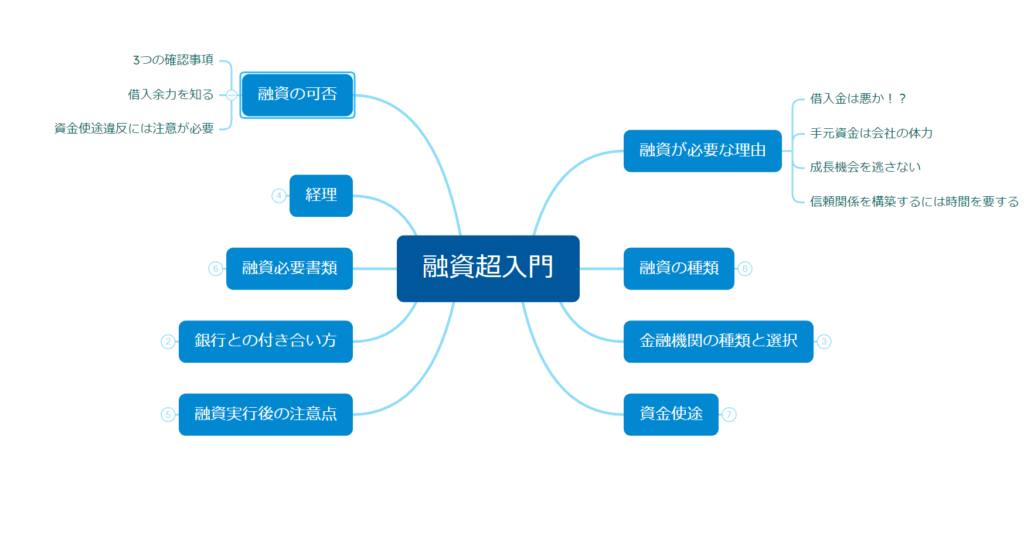
上の画像のように、原稿を書き始める前に大枠を絞り出します。
マインドマップで作成すると、全体を把握しやすいのでおススメです。
Kindle本を出版するなら、最低でも15000字程度と聞いていました。
普段書いているブログが1500~2000字程度なので、やはり文字量が増えます。
途中で迷子になりそうになりましたが、マインドマップを事前に作成していたおかげで助かりました。
【税理士・廣瀬充について】
・廣瀬充のプロフィール
・事務所ホームページ
・facebook(友達申請をする際は、メッセージをお願いします。)
・無料メルマガ登録者募集中
【仕事のご依頼】
・税務顧問
・スポット相談
・メール相談
・執筆のご依頼
【本の出版】
・中小企業経営者のための融資超入門(Kindle本)
まとめ
今回は「GoogleドキュメントでKindle本の原稿を書いてみた」というお話でした。
初めてKindle本を執筆し、いろいろと調べながらでしたが、
なんとか出版できました。
今回は、使い慣れたGoogleドキュメントを使用。
ショートカットキーが豊富で便利です。
(他に、おススメのものがあったら、教えていただきたいです。)
【ログ帳】
昨日は、朝にウォーキングとブログを更新。
その後は、税理士業を。